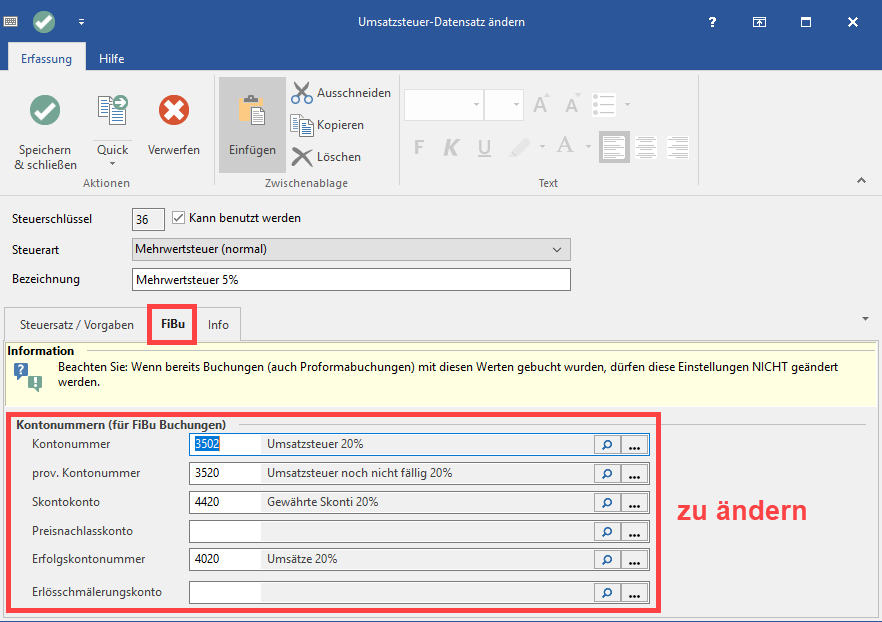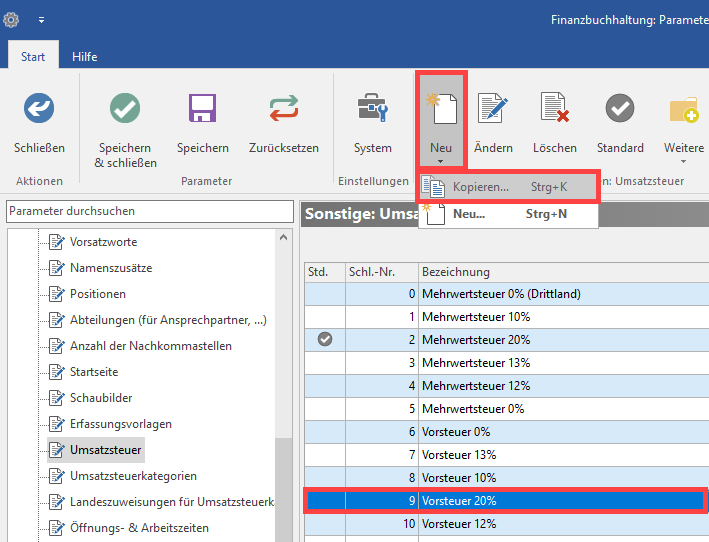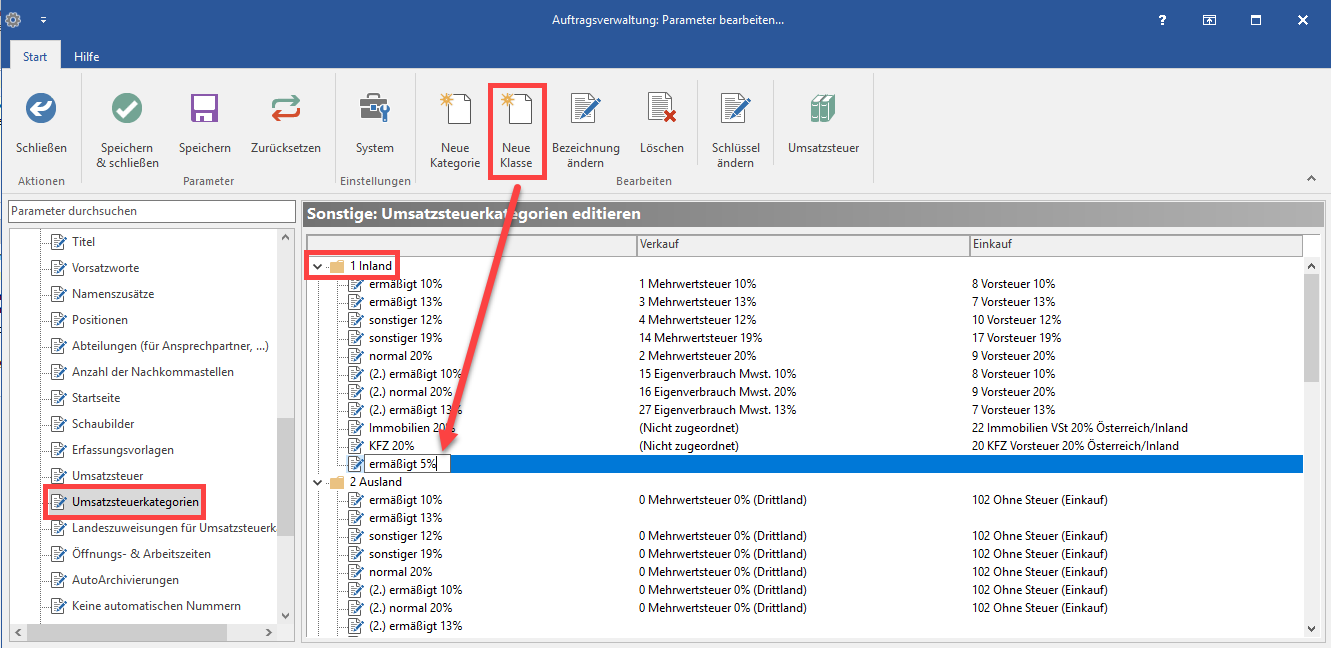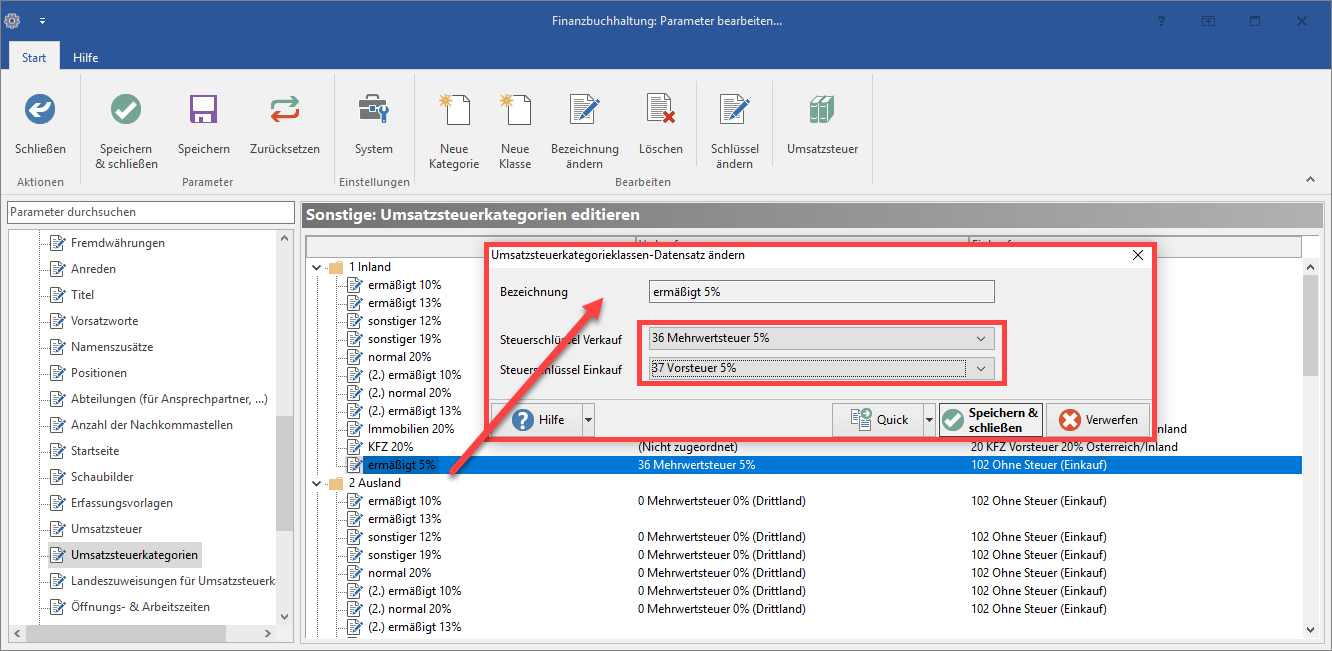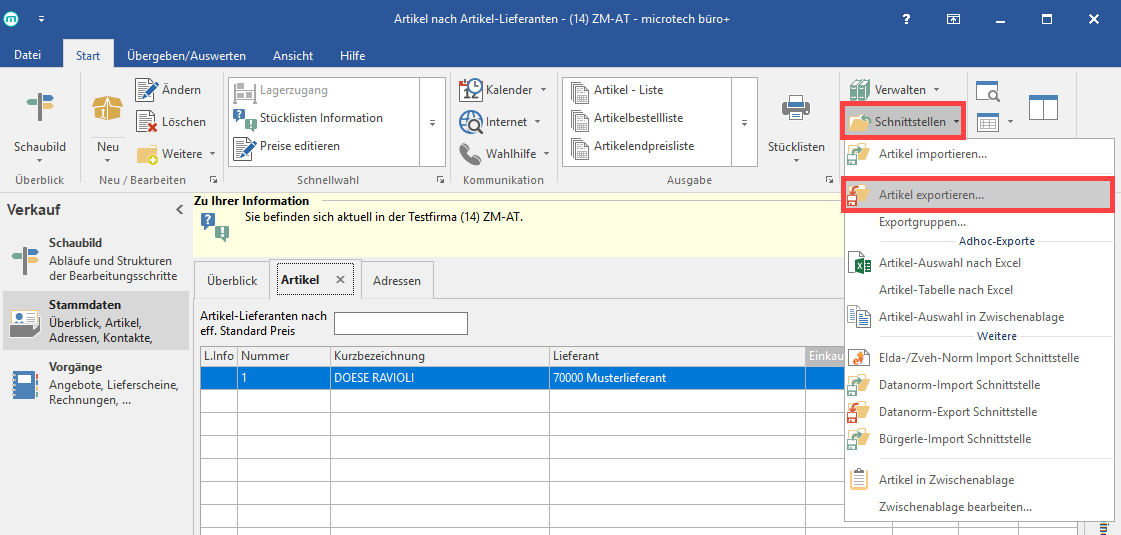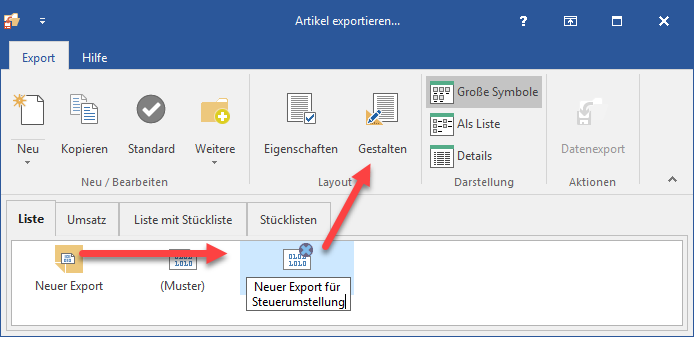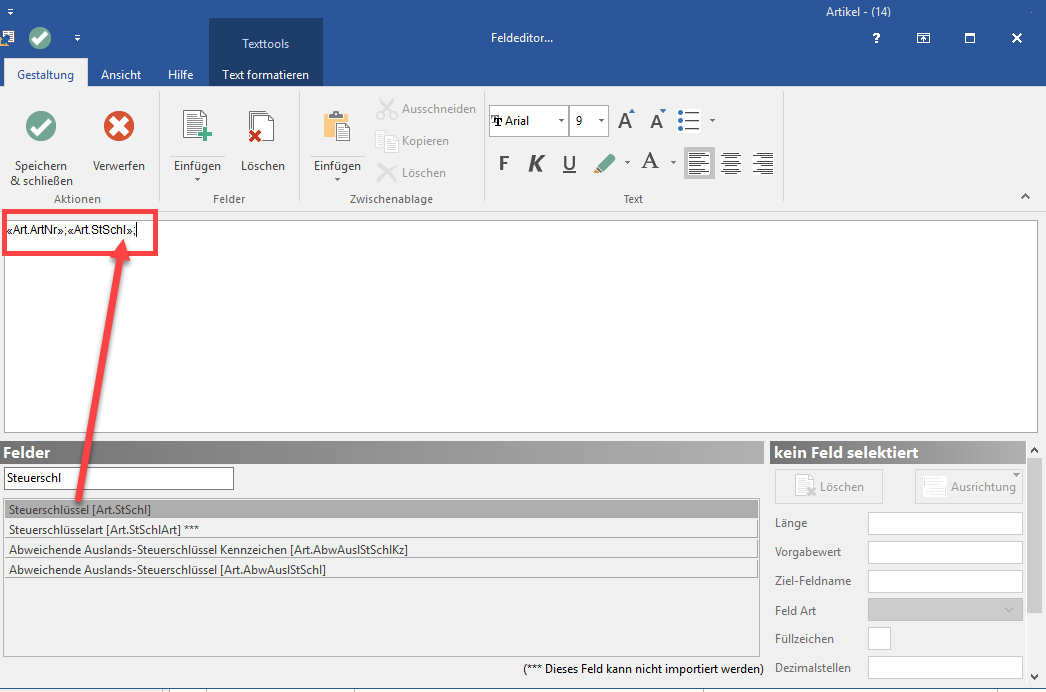Neuen Umsatzsteuerschlüssel anlegen und entsprechende Buchungskonten zuweisen
Für die Umsetzung der Mehrwertsteueranpassung 2020 sind für österreichische Mandanten manuelle Eingriffe im Bereich der Umsatzsteuer vorzunehmen.
Wählen Sie hierzu: PARAMETER - SONSTIGE - UMSATZSTEUER und kopieren Sie an dieser Stelle über die Schaltfläche: NEU - KOPIEREN entweder den Steuerschlüssel mit 20% oder 10% und legen Sie somit händisch einen Schlüssel mit 5% Umsatzsteuer an.
Wichtig ist es, dass als Steuersatz 5,0 hinterlegt wird. Zudem sollte das Kennzeichen: KEINE UMSTELLUNGSAUTOMATIK BEI STEUERUMSTELLUNGEN ANWENDEN aktiviert sein, um sicherzustellen, dass dieser Steuersatz nicht später durch eine Automatik verändert wird.
| Warning | ||
|---|---|---|
| ||
Da das entsprechende Gesetz noch der Zustimmung des österreichischen Nationalrats und Bundesrats bedarf, muss nach Verabschiedung des Gesetzes (voraussichtlich: KW 29 / 30) noch das Feld: FELDNUMMER FÜR UVA angepasst werden. |
Buchungskonten zuweisen
Wechseln Sie nun im Umsatzsteuer-Datensatz auf das Register: FIBU. Hier sind die Kontonummern für FiBu-Buchungen entsprechend anzupassen.
Neuen Vorsteuerschlüssel anlegen und entsprechende Buchungskonten zuweisen
Analog zur Kopie des Umsatzsteuerschlüssels gehen Sie auch bei Anlage des neuen Vorsteuerschlüssel mit 5% vor.
Kopieren Sie einen bestehenden Vorsteuerschlüssel (z. B. den Schlüssel für 20% - siehe Bild) und passen Sie diesen entsprechend an.
Neue Umsatzsteuerkategorie einbringen und neuen Steuerschlüssel zuweisen
Wechseln Sie im Bereich der Parameter auf den Eintrag: UMSATZSTEUERKATEGORIEN. Markieren Sie den Bereich "1 Inland" und erstellen Sie über die Schaltfläche: NEUE KLASSE.
Erstellen Sie hier den neuen Eintrag mit Namen "ermäßigt 5%".
Öffnen Sie diesen Eintrag per Doppelklick und hinterlegen Sie die im ersten Abschnitt angelegten Steuerschlüssel mit 5% für Verkauf und Einkauf.
Export der betroffenen Artikel: Artikel-Nr und Steuerschlüssel
Eine einfache Art mehrere Artikel auf den neuen Steuersatz von 5% anzupassen erhalten Sie mit der Export-Funktion in der Software.
Diese erreichen Sie in den Stammdaten der Artikel über die Schaltfläche: SCHNITTSTELLEN - ARTIKEL EXPORTIEREN.
Erstellen Sie nun zunächst ein neues Export-Layout, nennen Sie dieses z. B. "Neuer Export für Steuerumstellung". Im Anschluss wählen Sie die Schaltfläche: GESTALTEN.
Über den Feldeditor kann das Export-Layout gestaltet werden.
In dieses sollten sie folgende Felder einfügen:
- Artikelnummer (Art.ArtNr)
- Steuerschlüssel (Art.StSchlArt)
Nutzen Sie die Suche, um diese Felder schnell und einfach zu erledigen. Über die Schaltfläche: SPEICHERN & SCHLIESSEN sichern Sie Ihre Eingaben.
Führen Sie im nächsten Schritt den Export aus, dies kann z. B. eine Excel-Tabelle sein.
| Info | ||
|---|---|---|
| ||
Detaillierte Informationen haben wir für Sie in der Hilfe unter dem Kapitel: Eigenschaften des Export-Layouts bereitgestellt. |
Öffnen Sie die Export-Datei und ändern Sie für die betroffen Artikel händisch den Steuerschlüssel.
Import der Artikel: Artikel-Nr und neue Steuerschlüssel
Im nächsten Schritt sind die Änderungen, die im Export vorgenommen wurden, zu importieren.
Erstellen Sie zunächst analog zum Export-Layout ein Import-Layout.
| Note | ||
|---|---|---|
| ||
Bitte erstellen Sie im Vorfeld eine Datensicherung (Verzeichnissicherung)! |
Führen Sie im Anschluss im Bereich der Artikel-Stammdaten den Import durch.
Funktion: Artikelpreise neu berechnen ausführen
Im Anschluss sollten Sie den Assistenten: ARTIKELPREISE NEU BERECHNEN ausführen. Diesen finden Sie in den Stammdaten der Artikel - Schaltfläche: WEITERE.
Eine Ausführliche Anleitung zur Bedienung des Assistenten stellen wir Ihnen in der Hilfe zur Verfügung: Artikelpreise neu berechnen (Assistent).